-
u盘装w7旗舰版系统图文教程
- 2016-10-05 13:00:05 来源:windows10系统之家 作者:爱win10
直到现在的win764系统下载安装还是非常的受大家的喜欢的,但是大家知道吗?如何用u盘装w7旗舰版系统呢?因为U盘是安装方法中最简单的一种方法,不错今天系统之家小编将为大家介绍u盘装w7旗舰版系统图文教程,大家有兴趣的可以学习起来吧。
先从U盘启动系统,关于怎么制作U盘系统,请参考下面的参考资料,
启动后会看到下面这个界面,双击“Windows安装器”

u盘装w7旗舰版系统图文教程图1
选择“Windows vista/2008/2008 R2/7”
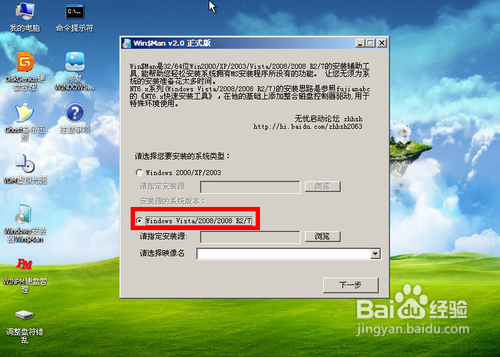
u盘装w7旗舰版系统图文教程图2
单机“浏览”进行选择文件
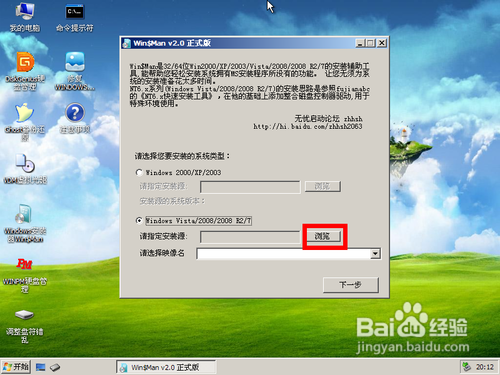
u盘装w7旗舰版系统图文教程图3
选择在前面解压出来的文件,选择盘符(我把它解压到了E盘,所以就选择E盘)
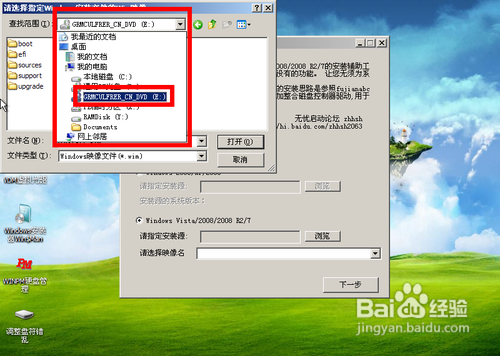
u盘装w7旗舰版系统图文教程图4
双击“sources”找到“install.win”并打开
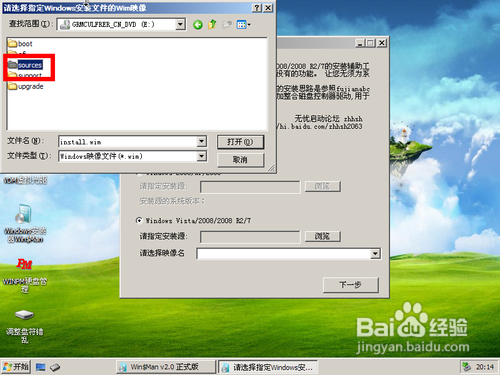
u盘装w7旗舰版系统图文教程图5
然后在下面这个窗口选择你要安装的win7系统版本,这里我选择旗舰版,单机“下一步
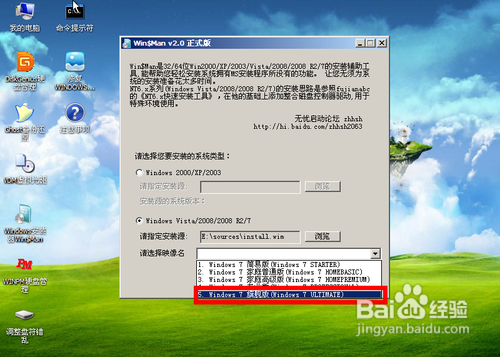
u盘装w7旗舰版系统图文教程图6
单击第一个盘“c”然后选择“将系统安装到这个分区上”和“将此分区作为引导分区”并单击“下一步”
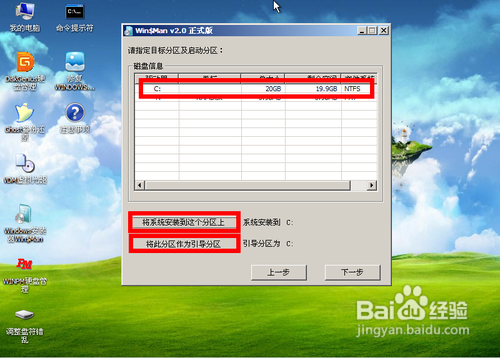
u盘装w7旗舰版系统图文教程图7
继续单击“下一步”
下面选择“系统盘盘符指定为”和“此系统是安装在usb移动硬盘上”单击“下一步”
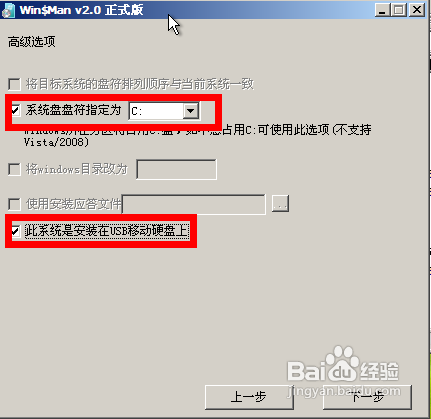
u盘装w7旗舰版系统图文教程图8
单机“安装系统”,然后单击“是”,等待这个界面结束,然后从新启动系统会自动安装,直到出现可操作的界面时就可以设置系统了,设置完成,系统安装就到次结束
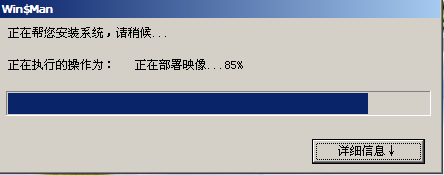
u盘装w7旗舰版系统图文教程图9
以上的u盘装w7旗舰版系统图文教程大家有趣学习会了吗?好了,小编介绍的u盘装w7旗舰版系统图文教程就到这里就全部结束了,其实现在U盘安装系统的方法真的是非常的流行大家可以通过上面的方法来学习,好了,如果大家想知道更多的咨询就关注系统之家官网吧。=
猜您喜欢
- 制作安装系统u盘制作教程2016-12-08
- 用vmware虚拟机怎么安装Win10系统..2015-05-25
- 如何判断win7系统是否被木马攻击?..2015-11-14
- 金山重装高手软件使用教程..2016-10-29
- win7驱动签名禁用如何操作2023-03-29
- U盘装windows7系统下载教程2017-03-28
相关推荐
- 展示电脑密码忘了怎么办 2019-05-28
- 教你使用电脑系统软件重装方法.. 2020-07-14
- win10系统硬盘安装win8.1旗舰版双系统.. 2017-04-29
- 怎样提升win10开机速度慢的速度.. 2016-07-13
- win7黑屏只有鼠标怎么办 2022-04-02
- 装机高手告诉你怎么重做系统.. 2017-07-26





 系统之家一键重装
系统之家一键重装
 小白重装win10
小白重装win10
 雨林木风win10系统下载32位企业版v201708
雨林木风win10系统下载32位企业版v201708 小白系统ghost win7系统下载32位纯净版1805
小白系统ghost win7系统下载32位纯净版1805 fl studio producer edition 中文汉化破解版v11.0.2 (全功能音乐创作软件)
fl studio producer edition 中文汉化破解版v11.0.2 (全功能音乐创作软件) 小白系统ghost win10 x86 纯净版201604
小白系统ghost win10 x86 纯净版201604 系统之家ghost xp sp3 纯净贺岁版v1603
系统之家ghost xp sp3 纯净贺岁版v1603 魔法猪ghost
魔法猪ghost  雨林木风ylmf
雨林木风ylmf PotPla<x>yer
PotPla<x>yer Rainmeter 3.
Rainmeter 3. 小鱼一键重装
小鱼一键重装 系统之家ghos
系统之家ghos U盘启动盘制
U盘启动盘制 天傲听书浏览
天傲听书浏览 小白win7系统
小白win7系统 雨林木风win1
雨林木风win1 kr浏览器 v2.
kr浏览器 v2. 雨林木风ghos
雨林木风ghos 粤公网安备 44130202001061号
粤公网安备 44130202001061号